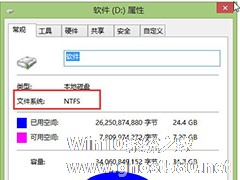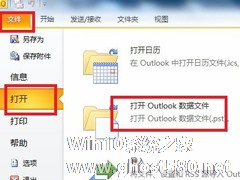-
如何解决Win7不能下载大于4G的文件?Win7系统大于4G的文件怎么下载?
- 时间:2024-11-22 22:50:30
大家好,今天Win10系统之家小编给大家分享「如何解决Win7不能下载大于4G的文件?Win7系统大于4G的文件怎么下载?」的知识,如果能碰巧解决你现在面临的问题,记得收藏本站或分享给你的好友们哟~,现在开始吧!
现在许多人都喜欢用U盘来传输和拷贝文件,可上在拷贝文件的过程中却发现u盘无法拷贝单个大于或等于4G的大文件。那么,在Win7系统中,如何解决Win7不能下载大于4G的文件呢?
1、右键点击你存放文件的磁盘,点属性,这时你在“文件系统”处应该可以看到是FAT32 还是NTFS,如下图:

2、如果发现是FAT32 格式的话,那么保存好你的重要数据,然后右键点击,选择格式化;

3、格式化窗口出来之后,将文件系统 设置为 NTFS ,然后勾选快速格式化,并点击确定;

4、格式化之后磁盘中就可以存放大于4G的单个文件了,自然下载游戏也能保存了。
以上就是Win7系统大于4G的文件怎么下载的一些相关内容,希望对您有所帮助。如果您对以上内容的操作还不够熟练的话,那么,系统之家小编推荐另外一篇相关资讯供你参考,即:Win7旗舰版不能将大于4G的文件拷贝到U盘怎么办?
以上就是关于「如何解决Win7不能下载大于4G的文件?Win7系统大于4G的文件怎么下载?」的全部内容,本文讲解到这里啦,希望对大家有所帮助。如果你还想了解更多这方面的信息,记得收藏关注本站~
『Win10系统之家www.ghost580.net*文章,未经允许不得转载!』
相关文章
-
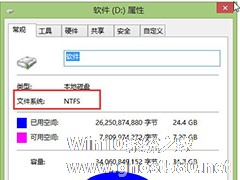
如何解决Win7不能下载大于4G的文件?Win7系统大于4G的文件怎么下载?
现在许多人都喜欢用U盘来传输和拷贝文件,可上在拷贝文件的过程中却发现u盘无法拷贝单个大于或等于4G的大文件。那么,在Win7系统中,如何解决Win7不能下载大于4G的文件呢?
1、右键点击你存放文件的磁盘,点属性,这时你在“文件系统”处应该可以看到是FAT32还是NTFS,如下图:
2、如果发现是FAT32格式的话,那么保存好你的重要数据,然后右键点击,选择格... -

U盘大家应该很熟悉吧,每个人手里都有一个。最近,Win7系统的用户,当他把U盘插入电脑中时,发现在U盘中有一个Lost.dir文件,还占据着U盘的一定空间。那Lost.dir文件是什么?出现这样的情况要怎么解决呢?下面,就和大家说一下Win7系统插入U盘后出现的Lost.dir文件如何解决
步骤如下:
一、Lost.dir文件是什么?
Lost.d... -

Win7系统中存在着一些普通用户用不到的文件,要怎么样才能将这些文件删除,扩大系统的内存呢?现在小编就教大家一个简单的方法。
推荐:最新Win7下载
解决方法:
点击开始按钮,在搜索栏里面输入cmd,鼠标右键选择“以管理员身份运行”
在弹出来的对话框中输入“rd/S/Qc:\\WINDOWS.OLD或者rd/S/Q$WINDOWS.OL... -
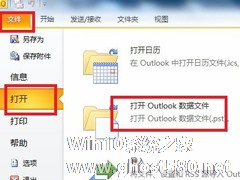
Win7系统中pst格式文件是Outlook下的数据文件,所以打开pst文件之前就要先安装Outlook。本文就来介绍一下怎么打开Win7系统中.pst后缀名的文件。
Win7打开pst文件的方法
1、安装Outlook
如果要打开pst文件必须要安装Outlook软件,但是Outlook有很多不同的版本,每个版本导出的pst文件虽然后缀都相同,但...